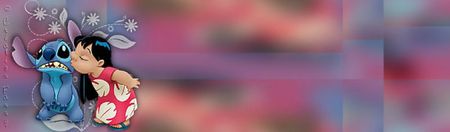Les elfes dans la foret
Pas de Filtre
~~~~~~~~~~~~~~~~~~~~~~~~~~~~~~~~~~~~~~~~~
Matériel
* 2 elfes
* Un fond
* Un masque
* Un barriere
* 2 oiseaux
à télécharger ICI
~~~~~~~~~~~~~~~~~~~~~~~~~~~~~~~~~~~~~~~~~
ouvrir le tube "forest_revilo_2" et le masque.
Ouvrir une nouvel image 900 x 450, selectionner tout
Copier le tube "forest_revilo_2" et revenir sur votre travail
Coller dans la selection.
Calque - Nouveau calque de Masque - à partir d'une image (Fenetre d'origine Masque / Luminance d'origine et Inverser les donnes du masque coché)
Fusionner le groupe
prendre le tube "element21"
Redimensionner 264 x 167
Le copier et revenir sur votre travail et le coller
le déplacer en bas et à gauche
Image - Miroir
Prendre le tube "element09"
Redimensionner 264 x 151
Le copier et revenir sur votre travail et le coller
Le déplacer au milieu des barrieres.
Prendre le tube "Fée.assise.SSLisa Season Fae"
Le copier et revenir sur votre travail et le coller
Le déplacer sur le rocher ou il y'a l'eau.
Prendre le tube "diapo03b26"
Gommer la signature, redimensionner 264 x 264
Le copier et revenir sur votre travail et le coller.
Le mettre sur le tronc.
Prendre le tube "element20"
Redimensionner 72 x 101, copier
Revenir sur votre travail et le coller
Effet - Image - Décalage ( - 325 / - 42 / perso / transparent)
Prendre le tube "element16"
Redimensionner 72 x 101, copier
Revenir sur votre travail et le coller
Effet - Image - Décalage ( 334 / - 36 / perso / transparent)
Signer votre création et enregistrez en PNG
~~~~~~~~~~~~~~~~~~~~~~~~~~~~~~~~~~~~~~~~~
La Galerie des Membres
Merci Bébé59
Merci Mikamitou
Merci Tiffany
Merci France